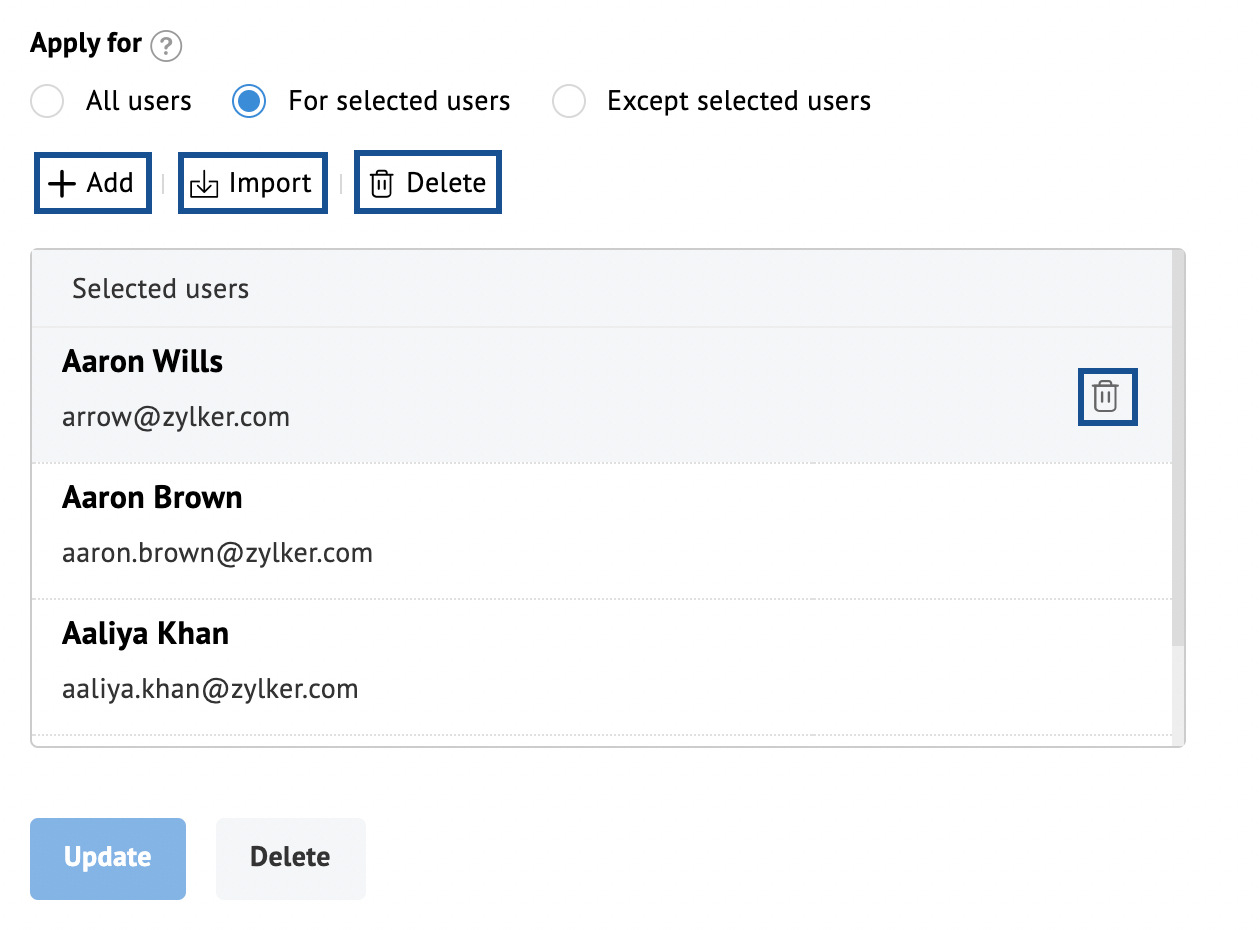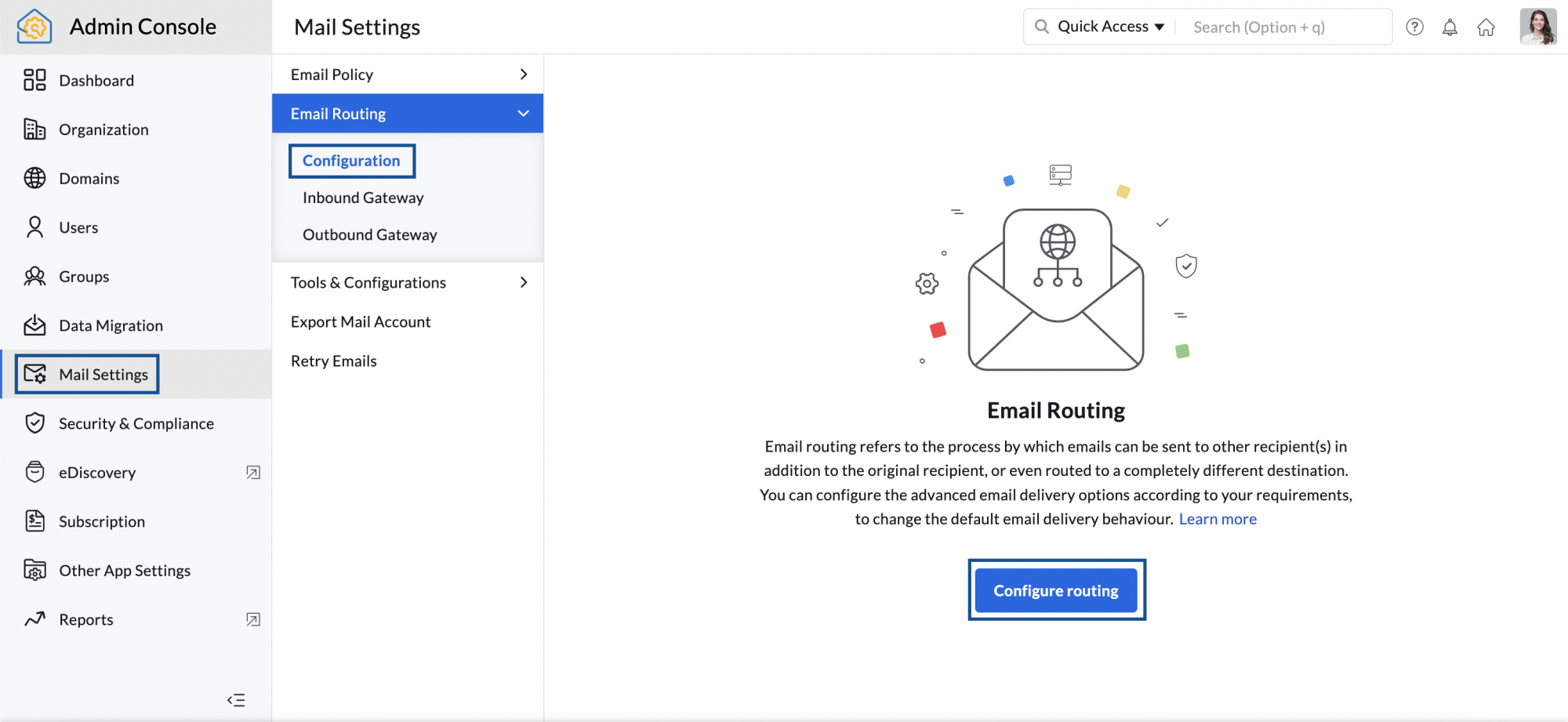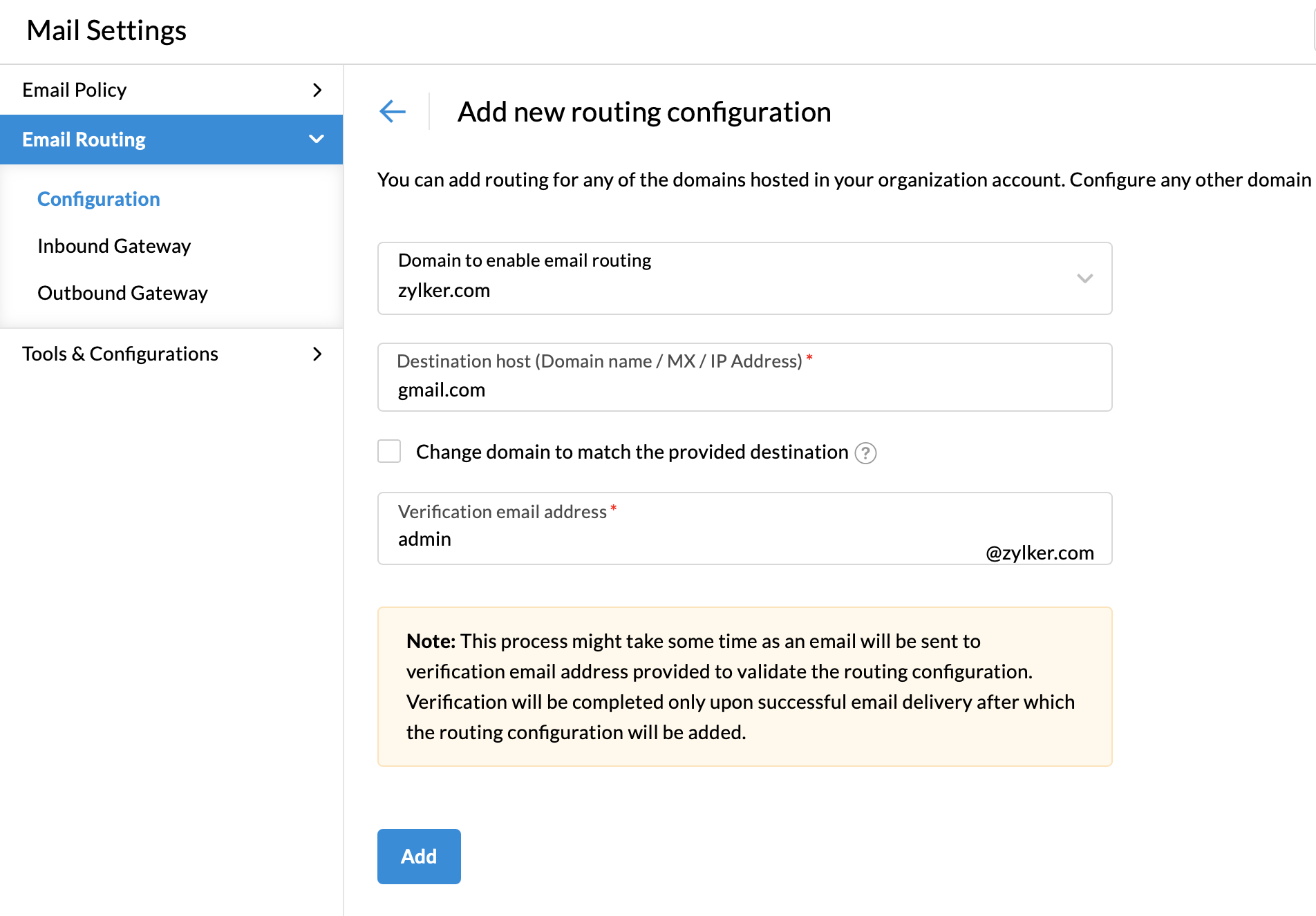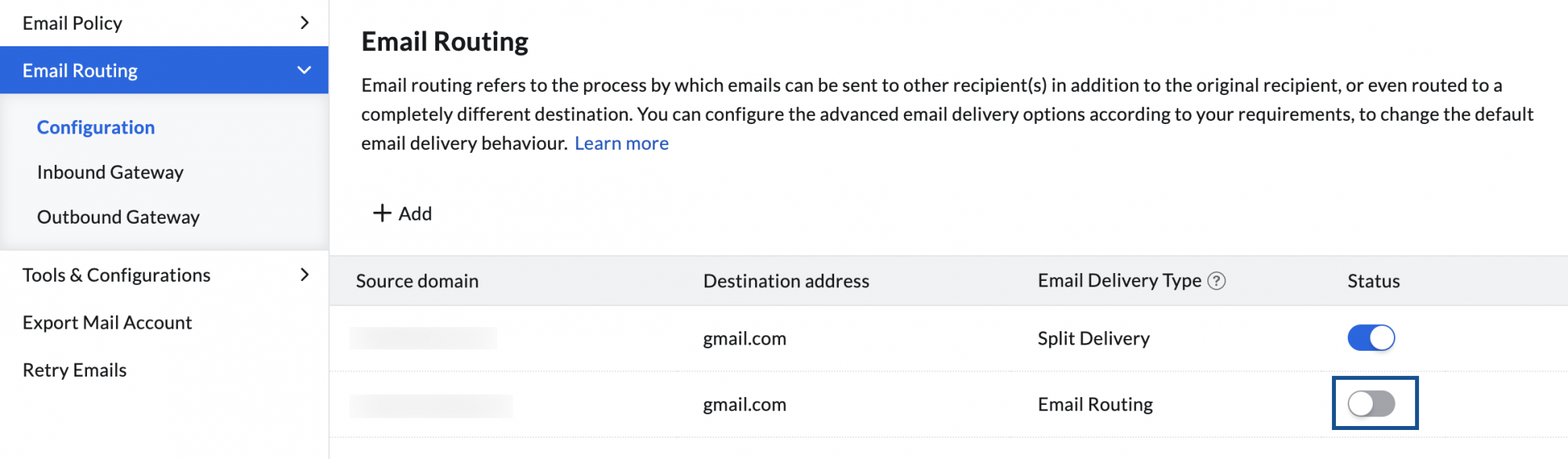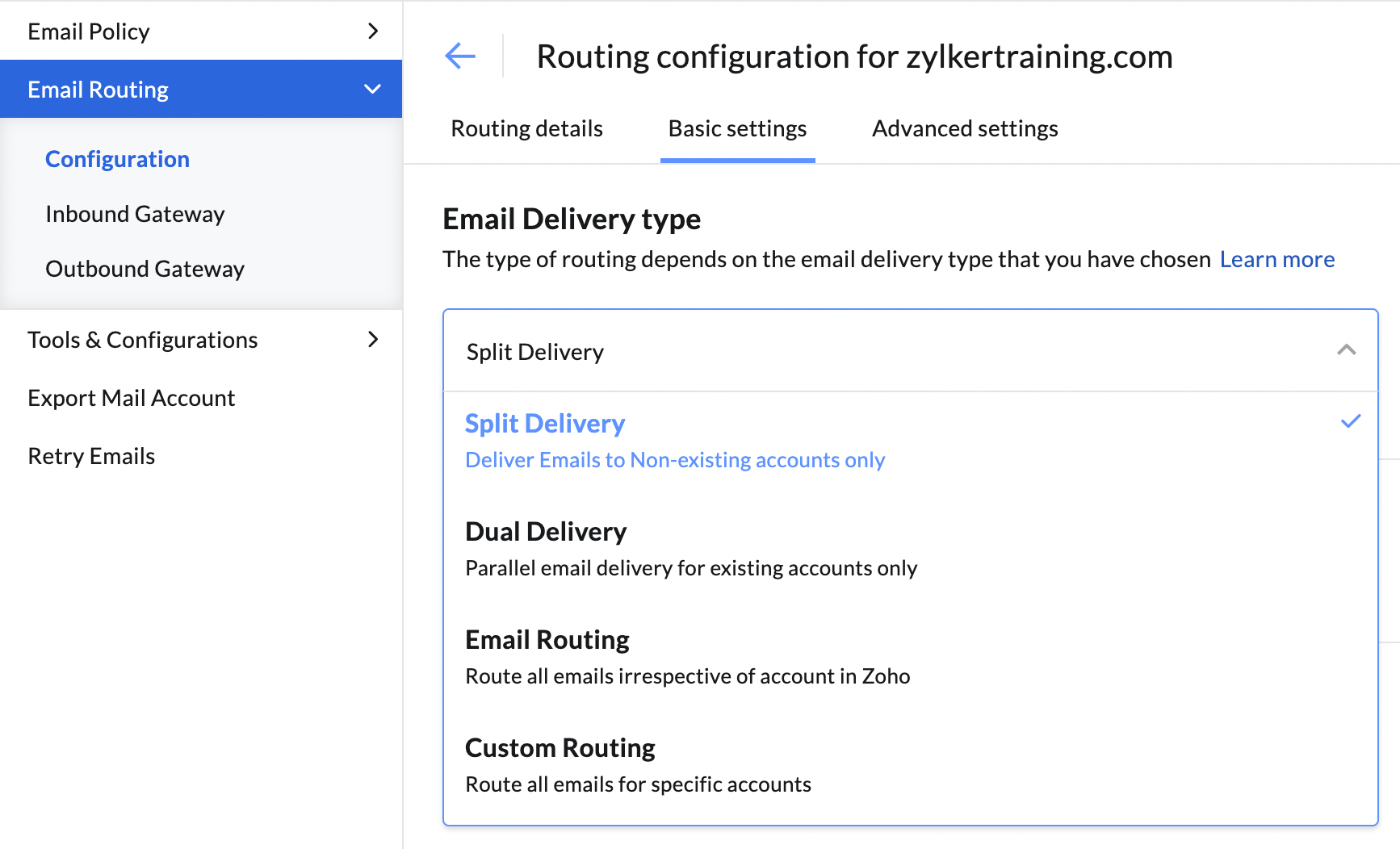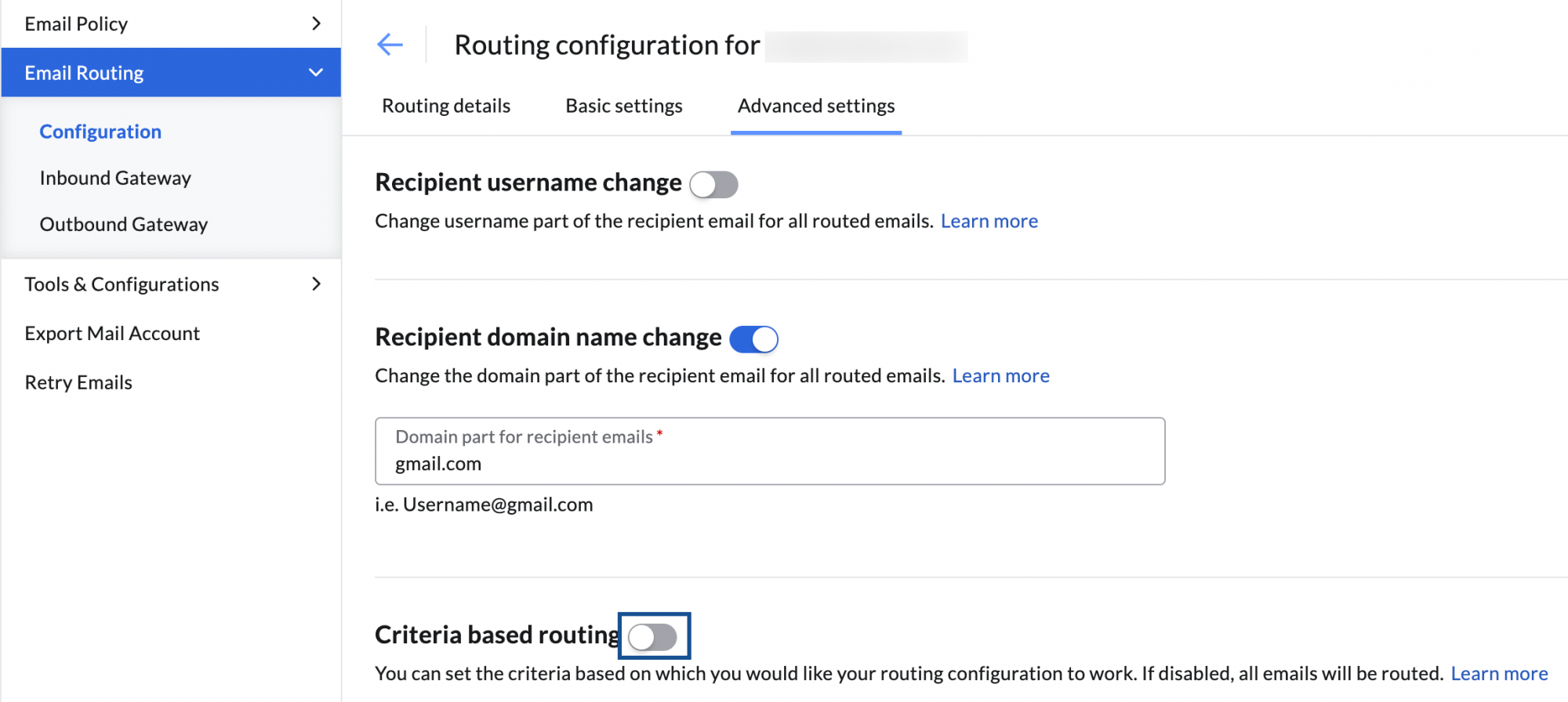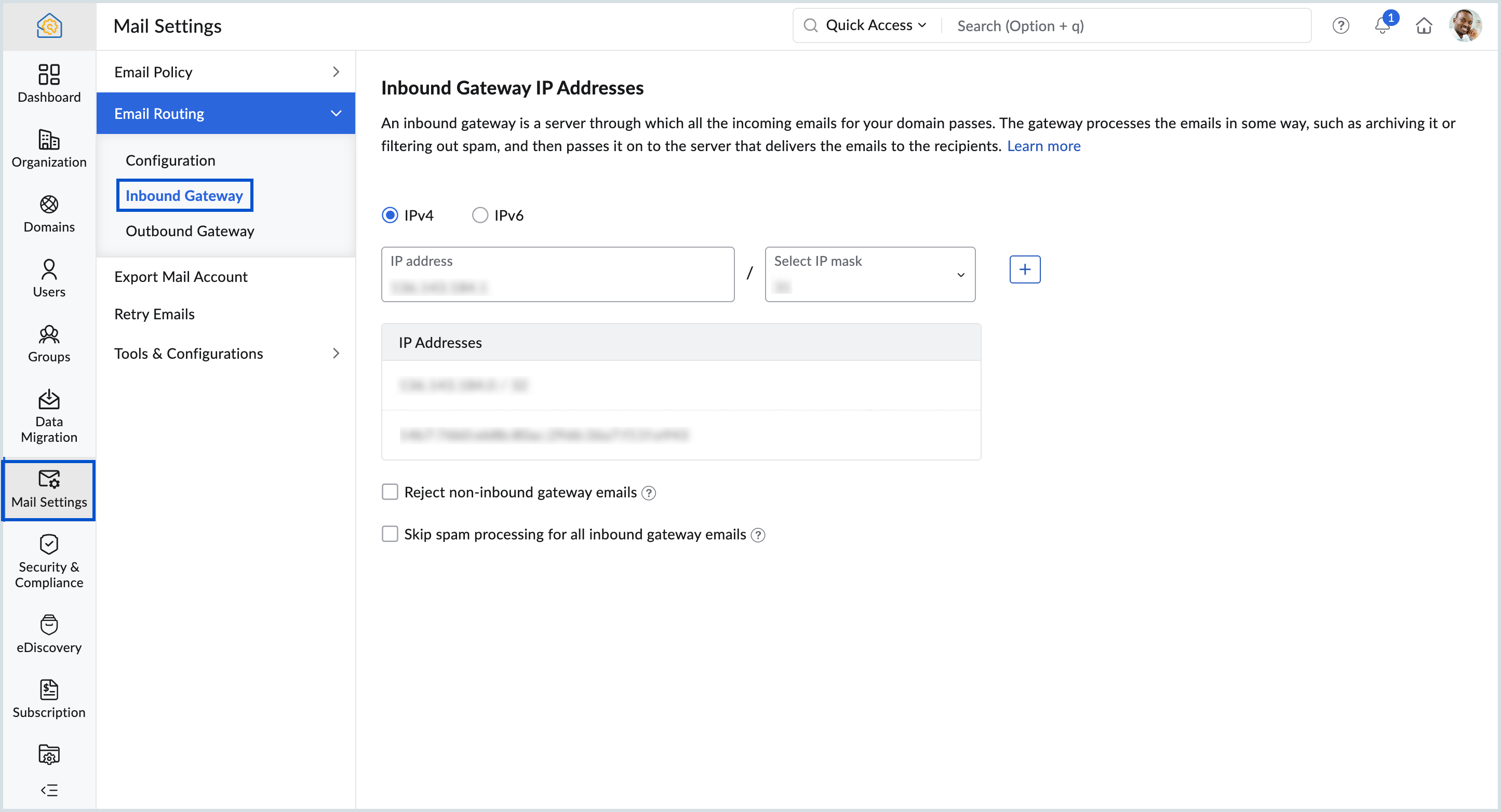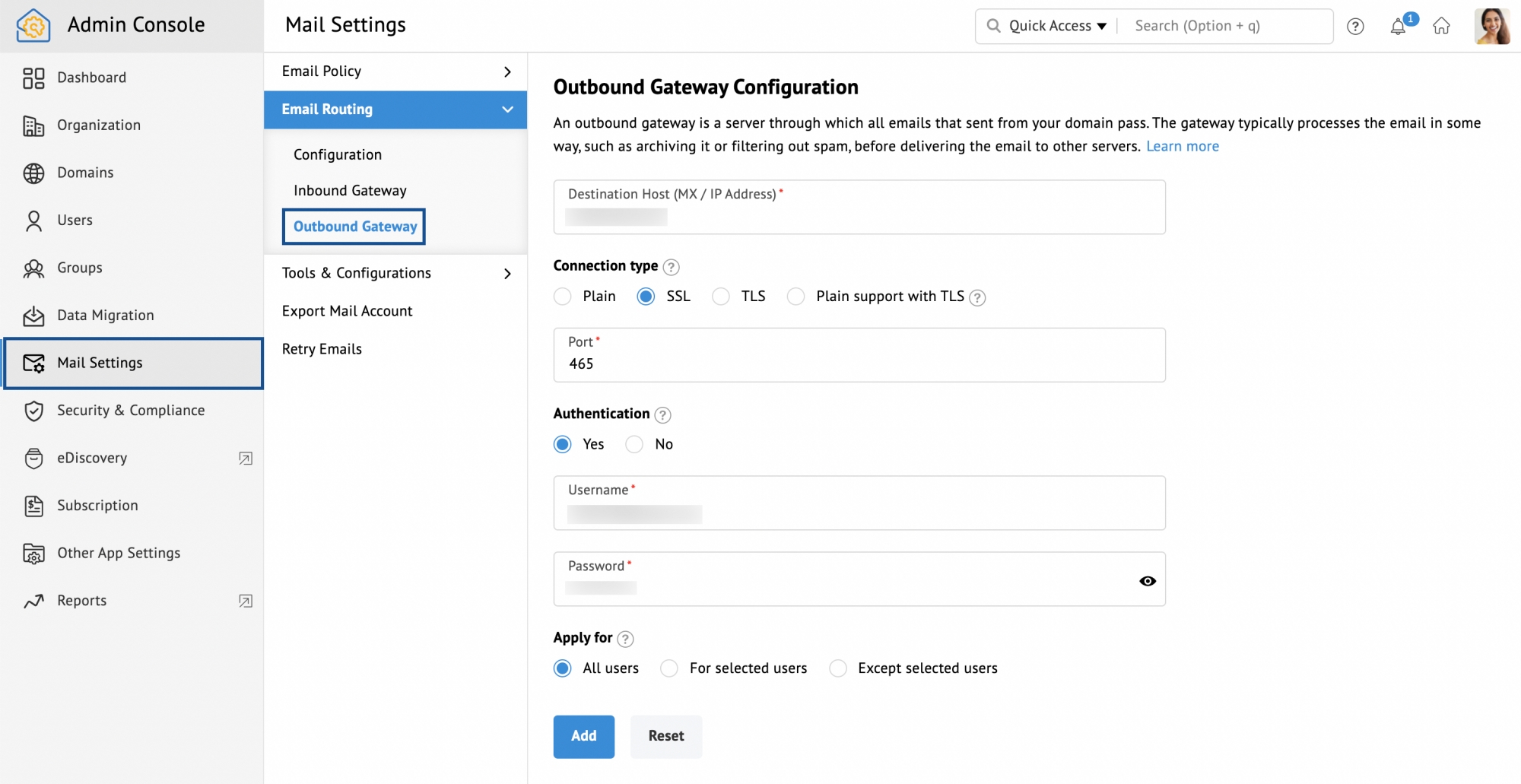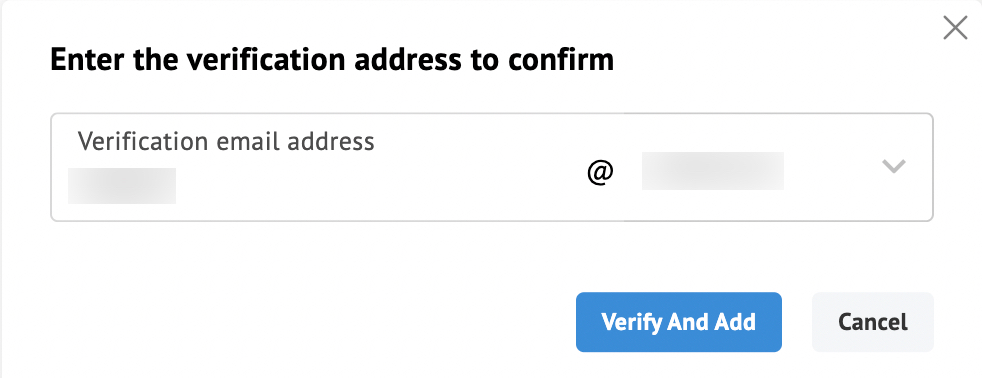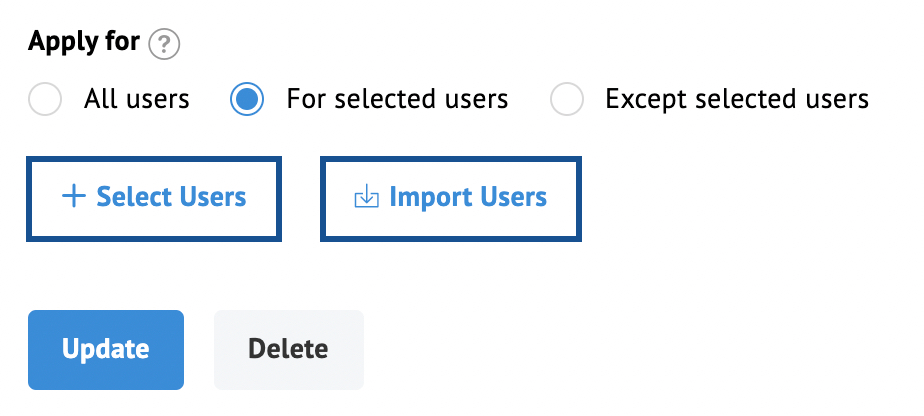E-mailrouting
Met Zoho Mail kunt u automatisch een e-mail omleiden of een kopie ervan verzenden door E-mail Routing te configureren. E-mailrouting is handig in veel situaties, bijvoorbeeld als u automatisch een kopie van de e-mail van de ene naar de andere gebruiker wilt verzenden. U kunt ook een bepaalde gebruiker opgeven aan wie alle e-mails van een onbekende ontvanger die uw bedrijf ontvangt, moeten worden doorgestuurd. U kunt routing ook gebruiken om de beveiliging tegen spam te verhogen.
E-mailrouting configureren in Zoho Mail
U kunt e-mailrouting, de inkomende gateway en de uitgaande gateway configureren, afhankelijk van uw vereisten. Om routing naar uw account te configureren,
- Meld u aan bij de Zoho Mail Admin-console.
- Ga naar Mail Settings in het linkerdeelvenster en ga naar Email Routing.
- Klik in het gedeelte Email Routing op Configure routing of Add.
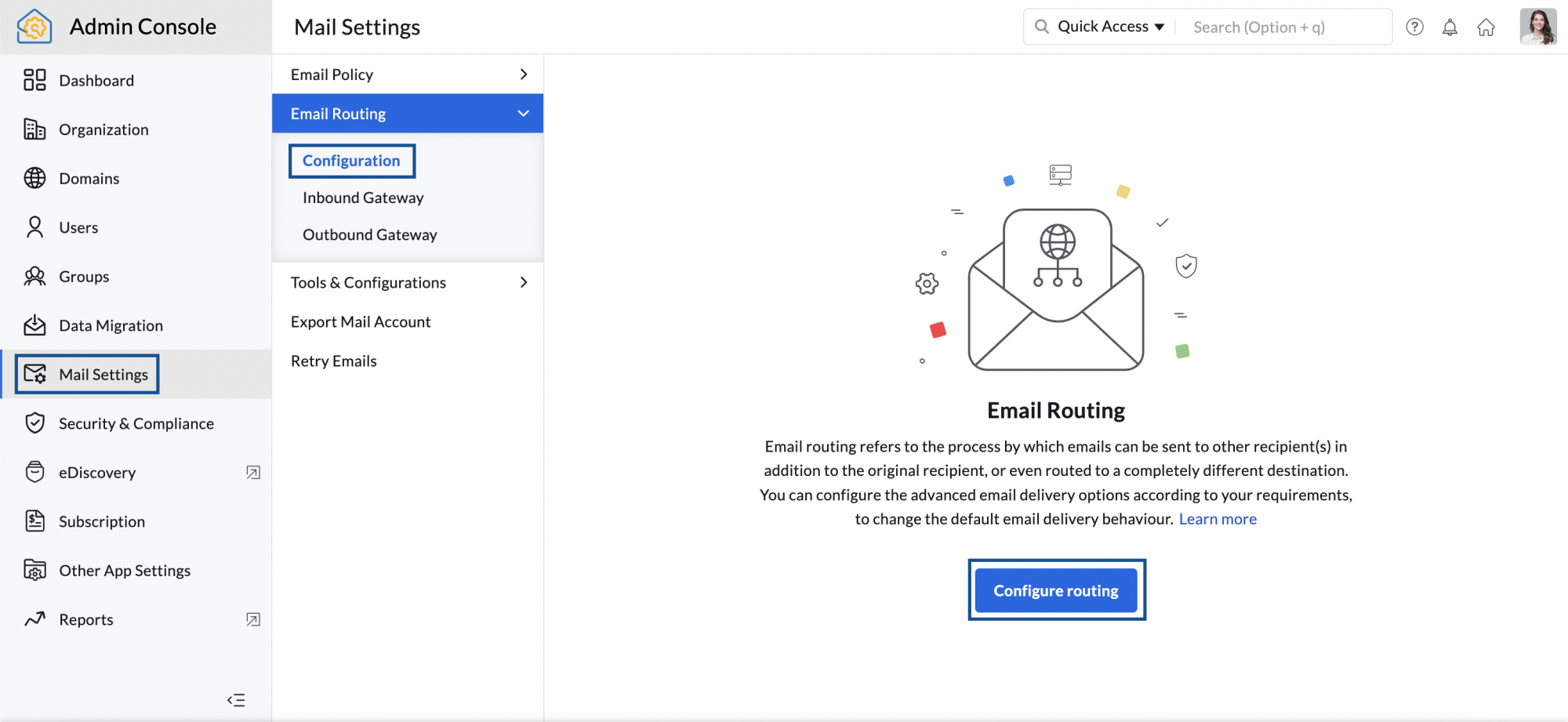
- Selecteer in de vervolgkeuzelijst het domein waarvoor u Routing wilt inschakelen.
- Voer overige relevante gegevens in en klik op Add. Dit verificatieproces kan enige tijd duren voordat de routingsconfiguratie wordt toegevoegd.
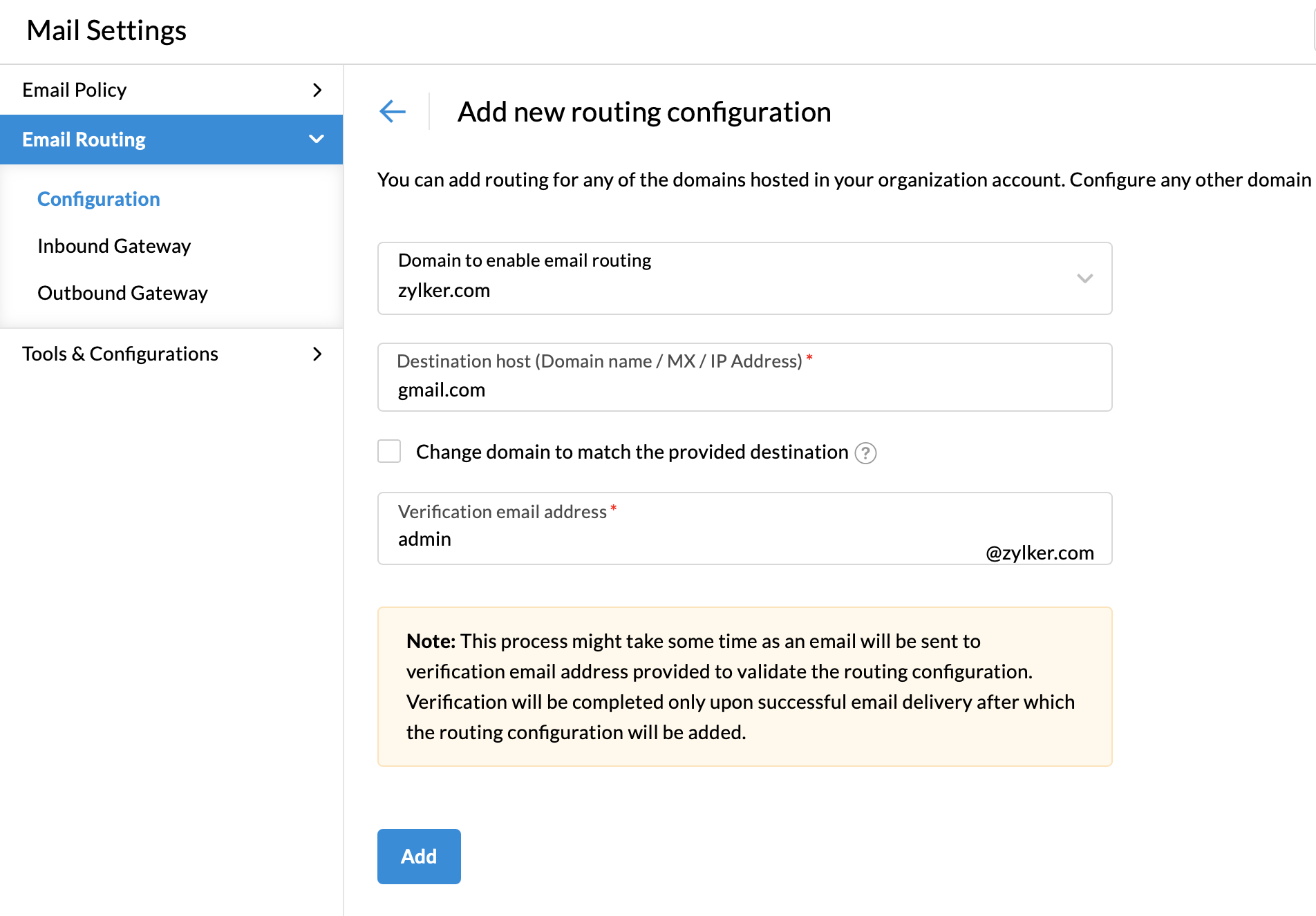
Wanneer u configuraties voor e-mailrouting toevoegt, is e-mailrouting standaard uitgeschakeld. Volg deze stappen om uw routingsconfiguratie in of uit te schakelen:
- Ga naar Mail Settings in het linkerdeelvenster en ga naar Email Routing.
- Selecteer de routingsconfiguratie die u wilt inschakelen in de lijst.
- Schakel onder Routing Details de functie in of uit door Status in of uit te schakelen.
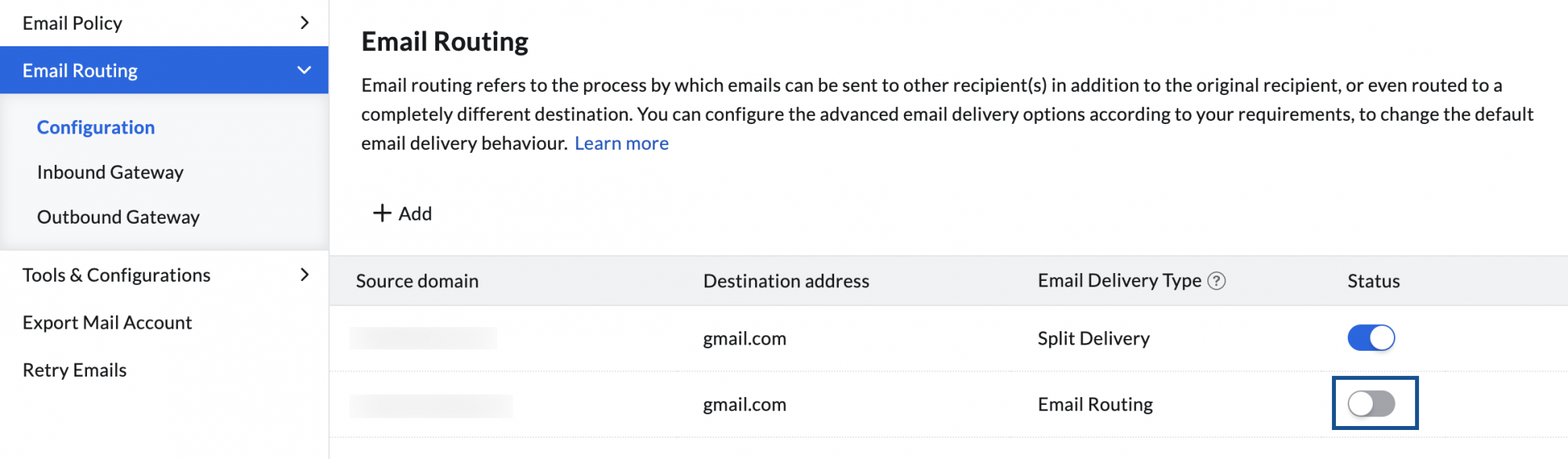
Vereiste parameters:
- Destination Host
De doelhost is een domeinnaam, MX-record of het IP-adres van een geldige e-mailserver die rechtstreeks e-mails kan ontvangen. Wanneer een domeinnaam wordt opgegeven in de bestemming, worden de doorgestuurde e-mails afgeleverd bij de MX-records van het domein dat is opgegeven als bestemming. Wanneer MX-records rechtstreeks in de bestemming zijn opgegeven, worden de e-mails direct doorgestuurd naar de opgegeven servers. - Verification Email Address
Voordat e-mailrouting kan worden ingeschakeld, wordt een verificatiebericht afgeleverd op de server om te bevestigen dat de gegevens van de gekozen doelserver geldig zijn. U moet een geldig e-mailadres opgeven waarnaar een bevestigingsbericht wordt verzonden. Alleen als de e-mail is afgeleverd, kan de e-mailrouting worden ingeschakeld. - Change domain to match the provided destination
Standaard wordt het domein van het verificatie-e-mailadres ingesteld op het domein waarvoor u de routing configureert. U kunt het domein van uw verificatie-e-mailadres echter ook wijzigen in het domein van de doelhost. Als u bijvoorbeeld routing voor het domein 'Zylker.com' naar het doel 'gmail.com' wilt inschakelen en uw verificatie-e-mail is zylker@gmail.com, kunt u deze optie inschakelen.
Type e-maillevering
- Gesplitste levering: Deliver Emails to Non-existing accounts only
U kunt Split Delivery configureren wanneer u een reeks accounts hebt in Zoho Mail en de resterende accounts op de andere server. Wanneer u deze optie kiest, worden de e-mails die binnenkomen bij de accounts die bestaan in Zoho, afgeleverd bij Zoho. Wanneer een e-mail binnenkomt bij een account dat niet bestaat in Zoho, wordt de e-mail doorgestuurd naar de geselecteerde doelserver, en niet teruggestuurd. - Dubbele levering: Parallel email delivery for existing accounts only
U kunt Dual Delivery configureren wanneer u e-mails op beide servers wilt laten afleveren voor alle bestaande accounts in Zoho. Wanneer een e-mail binnenkomt bij een niet-bestaand account, wordt de e-mail rechtstreeks van Zoho-servers teruggestuurd en niet gecontroleerd op de doelservers. In wezen kan dubbele levering worden geconfigureerd wanneer u een e-mail-back-up- of archiveringsservice elders hebt of u wilt dat beide systemen naast elkaar bestaan om verschillende redenen. - E-mailrouting: Route all emails irrespective of account in Zoho
U kunt de optie Email Routing in Zoho Mail configureren, wanneer u wilt dat alle e-mails die zijn geadresseerd aan uw account worden doorgestuurd, ongeacht of het account is ingesteld in Zoho of niet. De e-mails worden afgeleverd bij Zoho-accounts als deze zijn ingesteld. - Maatwerk routing: Route all emails for specific accounts
U kunt de optie Custom Routing configureren wanneer u alle e-mails die aan specifieke accounts zijn geadresseerd, wilt doorsturen.
Type e-maillevering configureren
U kunt verschillende typen levering kiezen om uw e-mails op een specifieke manier door te sturen. Volg deze stappen om een type e-mailbezorging te kiezen:
- Meld u aan bij de Zoho Mail Admin-console.
- Ga naar Mail Settings in het linkerdeelvenster en ga naar Email Routing.
- Selecteer in de lijst de routing waarvoor u het leveringstype wilt configureren.
- Klik op Basic settings op de routingsconfiguratiepagina van de geselecteerde routing.
- Selecteer het gewenste type routing in de vervolgkeuzelijst.
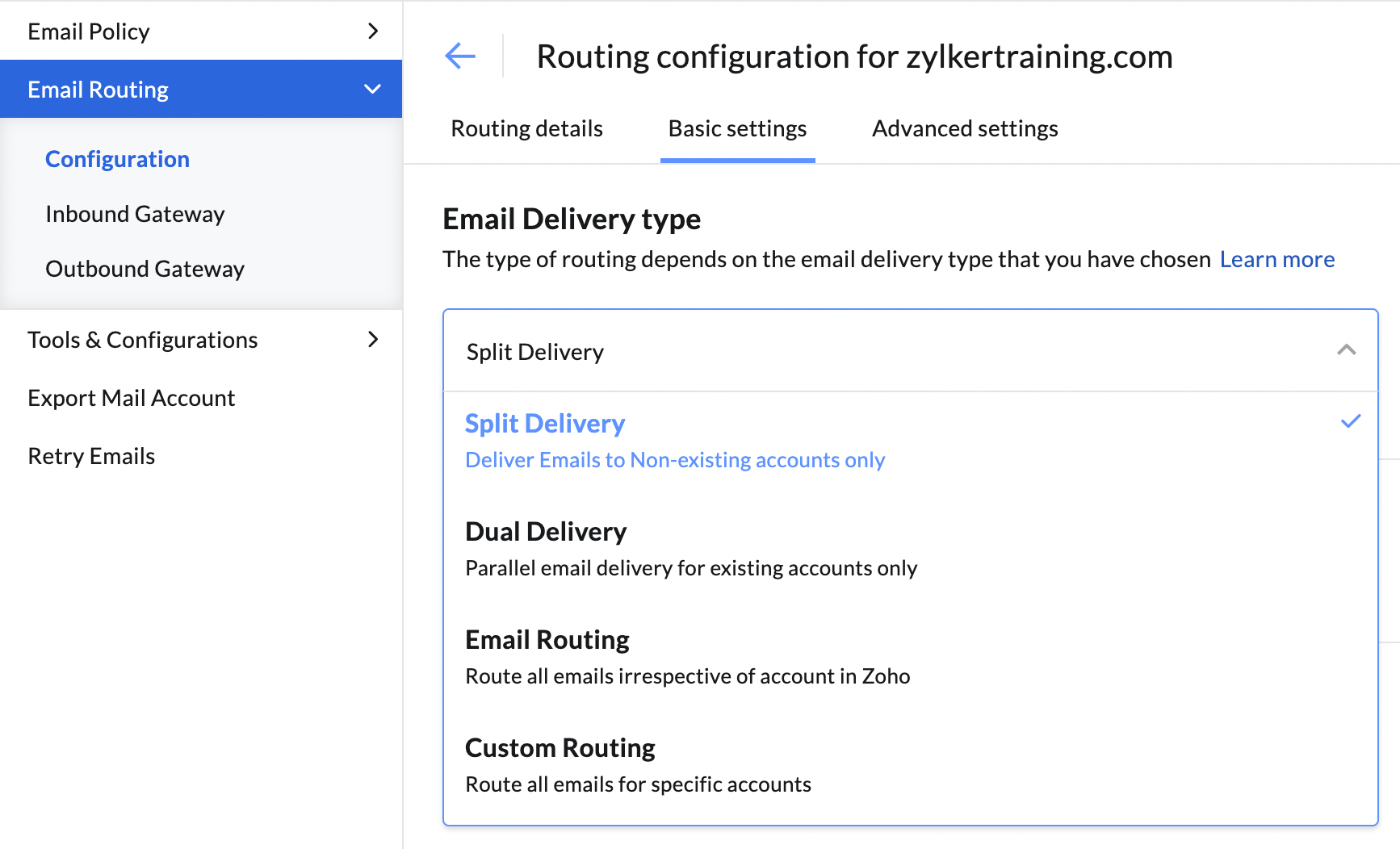
Let op:
- Als u Custom Delivery kiest, kunt u een CSV-bestand uploaden met de accounts waarvoor u alle e-mails wilt doorsturen.
- U kunt er ook voor kiezen om de doorgestuurde e-mails niet in Zoho Mail te behouden door de optie Do not retain Zoho Mail copy in te schakelen.
Routing op basis van criteria
Met routing op basis van criteria kunt u bepaalde voorwaarden instellen voor het doorsturen van e-mails. Volg deze stappen om routing op basis van criteria in te schakelen:
- Meld u aan bij de Zoho Mail Admin-console.
- Ga naar Mail Settings in het linkerdeelvenster en ga naar Email Routing.
- Selecteer in de lijst de routing waarvoor u het leveringstype wilt configureren.
- Klik op Advanced settings op de routingsconfiguratiepagina van de geselecteerde routing.
- Schakel de optie voor routing op basis van criteria in.
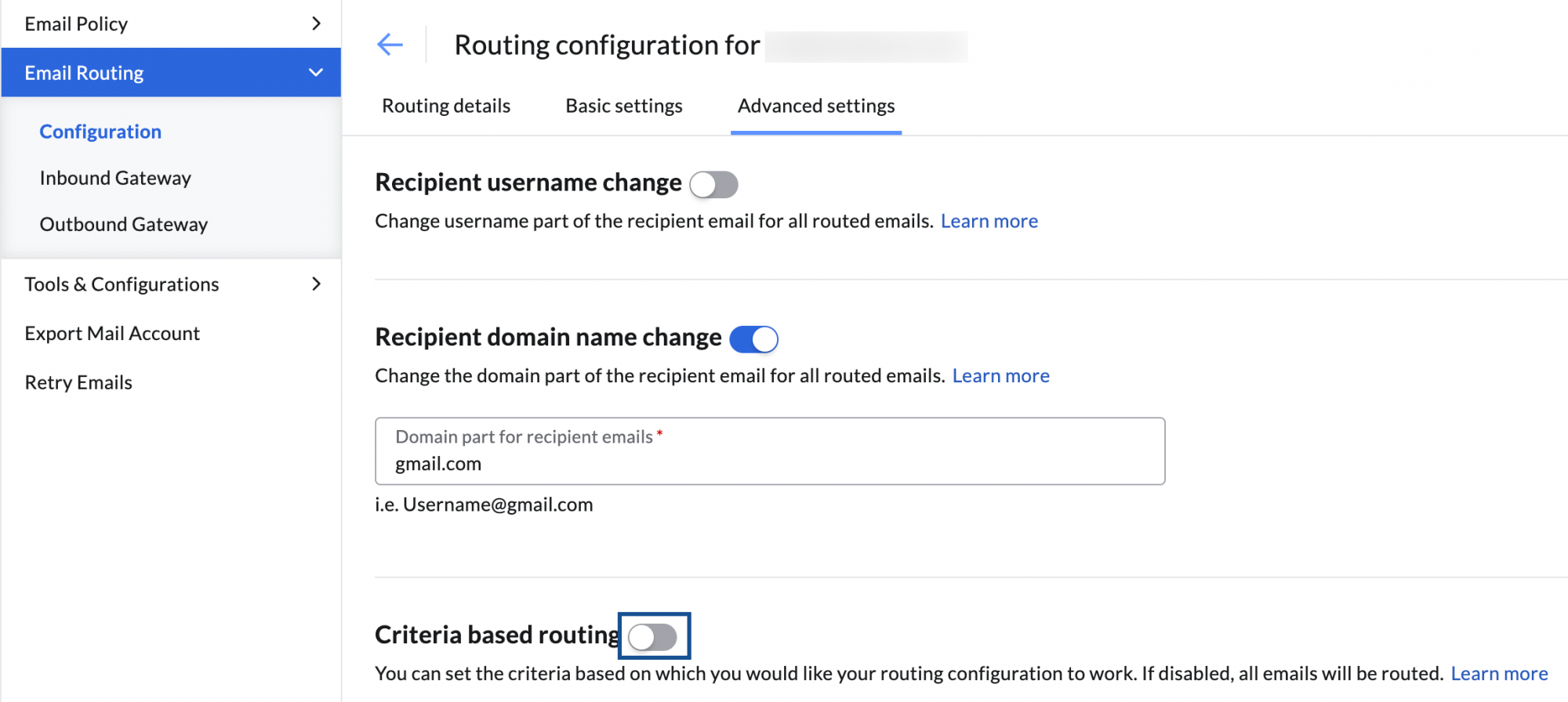
- Selecteer het voorwaardetype—AND, OR, NONE.
- Selecteer de criteria in de vervolgkeuzelijst en voer de bijbehorende criteriawaarde in.
- Als u meer criteria wilt toevoegen, klikt u op het pictogram .
Nu worden alleen de e-mails doorgestuurd die voldoen aan de desbetreffende criteria (voorwaarde) die u hebt geconfigureerd.
Andere routingsconfiguraties
- Send Bounce Message
Wanneer u routing naar de doelservers inschakelt, kan e-mail naar de bestemming mislukken om verschillende redenen. Als u de optie voor terugsturen inschakelt, wordt de niet-bezorgde e-mail teruggestuurd naar de afzender. U kunt de optie voor het terugsturen van e-mails naar de afzender in- of uitschakelen door naar optie Basic settings op de configuratiepagina van de betreffende routing te gaan en deze optie in of uit te schakelen. - Routing for Group Members
Wanneer een e-mail wordt doorgestuurd naar een e-mailadres van de groep, wordt de e-mail doorgaans alleen afgeleverd bij het groepsadres. Als de optie Routing for Group Members is ingeschakeld in de Basic settings van de configuratiepagina, wordt de e-mail afgeleverd in het postvak van elk van de groepsleden. - Recipient username change
Als deze optie is ingeschakeld in Advanced Settings, kunt u e-mails die door één gebruikersaccount worden ontvangen, doorsturen naar een andere gebruikersaccount. Deze optie wordt idealiter gebruikt om spam te filteren of e-mails te bewaren. Stel bijvoorbeeld dat de ontvangers van uw bedrijf rebecca@zylker.com, paula@zylker.com en steve@zylker.com e-mails ontvangen. U kunt e-mails die door iedereen in uw bedrijf worden ontvangen, automatisch doorsturen naar backup@zylker.com door de gebruikersnaam te configureren als 'backup'. - Recipient domain name change
Als deze optie is ingeschakeld in Advanced Settings, kunt u e-mails die door een gebruiker op één domein en server worden ontvangen, doorsturen naar dezelfde gebruikersnaam die op ander domein op een andere server wordt gehost. Stel bijvoorbeeld dat uw domein zylker.com is en dat u zylkertravels.com configureert als het domeinonderdeel voor de doorgestuurde e-mails. Als gebruiker@zylker.com een e-mail ontvangt in Zoho Mail, wordt de e-mail in dat geval automatisch doorgestuurd naar gebruiker@Zylkertravels.com op de andere server.
E-mailarchivering door derden/bewaarservices configureren
De inkomende en uitgaande gateways worden over het algemeen gebruikt wanneer u systemen van derden gebruikt voor services zoals e-mails archiveren, een back-up maken van e-mails of e-mails bewaren omwille van het bedrijfsbeleid. De externe partij verschaft u de MX-records of het IP-adres voor gebruik met hun diensten en het IP-adres vanwaar de kopie wordt doorgestuurd naar Zoho Mail.
U moet het IP-adres van de externe partij configureren als 'Incoming Gateway'. Ook moet u voor het doorsturen van uw uitgaande e-mails via de derde partij de MX of het IP-adres als 'Outgoing Gateway' configureren. Hier ontvangt de externe partij de e-mail voor back-up. U kunt hier meer informatie vinden over back-upopties die beschikbaar zijn in Zoho Mail.
Inkomende gateway
Een inkomende gateway is een server die de e-mails doorstuurt naar de Zoho Mail-servers. Als de MX-records van uw domein wijzen naar een oude server of een back-upserver, kunt u de e-mailrouting configureren van uw oude server naar Zoho, waar de MX niet naar Zoho wijst. In dergelijke gevallen moet u de IP-adressen van de servers opgeven, die e-mails doorgeven naar de accounts hier. Dit zorgt ervoor dat de geconfigureerde IP-adressen worden beschouwd als legitiem en op de witte lijst komen te staan voor uw bedrijf.
IP-adressen toevoegen aan uw inkomende gateway:
- Meld u aan bij de Zoho Mail Admin-console.
- Ga naar Mail Settings in het linkerdeelvenster en ga naar Inbound Gateway onder Email Routing.
- In het gedeelte Inbound Gateway selecteert u IPv4 of IPv6 en voert u een van de volgende handelingen uit:
- Voer het IP-adres in en selecteer het subnetmasker indien IPv4 is geselecteerd.
- Voer het IP-adres in indien IPv6 is geselecteerd.
- Als u klaar bent, klikt u op het pictogram .
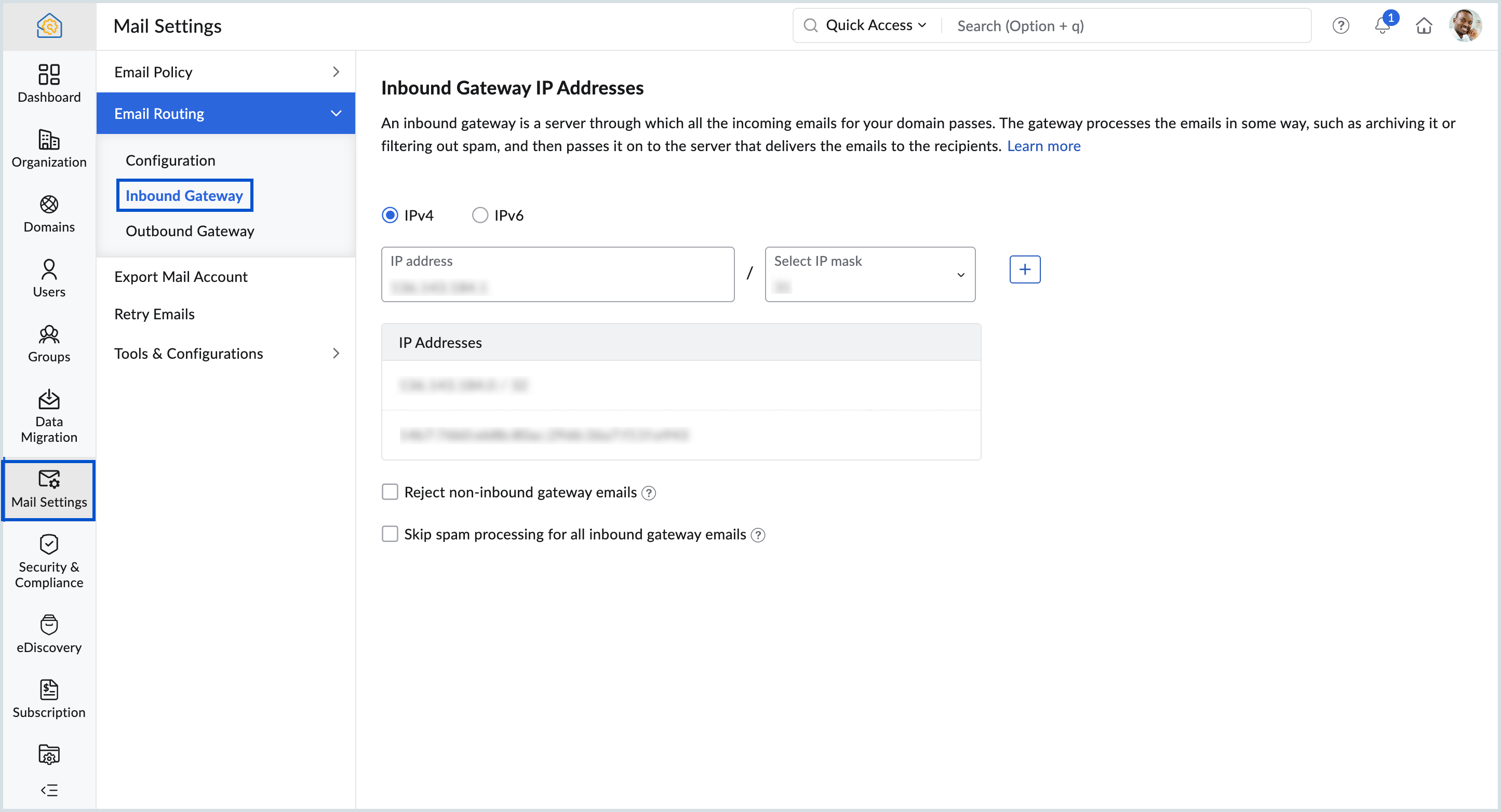
Hieronder vindt u enkele andere opties die beschikbaar zijn in het gedeelte Inbound Gateway:
- Reject non-inbound gateway emails - hiermee worden e-mails geweigerd die niet afkomstig zijn van de inkomende gateway-IP-adressen.
- Skip spam processing for all inbound gateway emails - spamverwerking voor de e-mails die afkomstig zijn van de IP-adressen die zijn toegevoegd aan de lijst met inkomende gateways, wordt overgeslagen.
- Als u een IP-adres wilt verwijderen, beweegt u de muis over het IP-adres en klikt u op het pictogram .
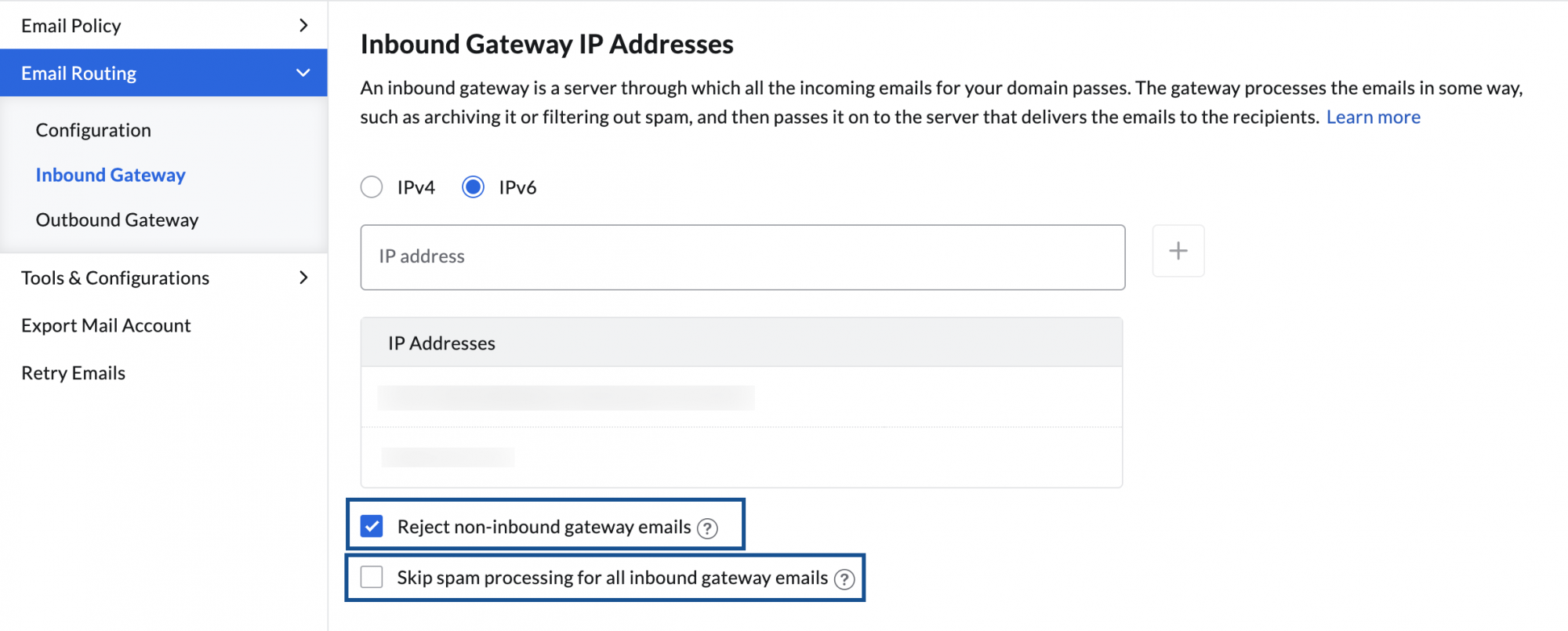
Uitgaande gateway
Een uitgaande e-mailgateway is een andere server die is geconfigureerd om de uitgaande servers van verschillende domeinen van uw bedrijf door te geven. U kunt een uitgaande gateway configureren wanneer u alle uitgaande e-mails van uw server wilt doorsturen naar een andere SMTP-server. De andere server levert de e-mails af bij de betreffende accounts die zijn opgegeven voor ontvangers. De andere server kan e-mails archiveren voor back-up- of bewaardoeleinden.
Volg deze stappen om de uitgaande gateway te configureren:
- Meld u aan bij de Zoho Mail Admin-console.
- Ga naar Mail Settings in het linkerdeelvenster en ga naar Outbound Gateway onder E-mail Routing.
- Voer het Destination Host IP address of de MX record in.
- Selecteer uw Connection type en het bijbehorende Port number wordt automatisch gekozen.
- U kunt ervoor kiezen om de doelserver te verifiëren met de gebruikersnaam en het wachtwoord van die server.
- Selecteer welke e-mails van gebruikers u wilt doorsturen via de geconfigureerde uitgaande gateway met behulp van de optie Apply for (All users, For selected users, and Except selected users).
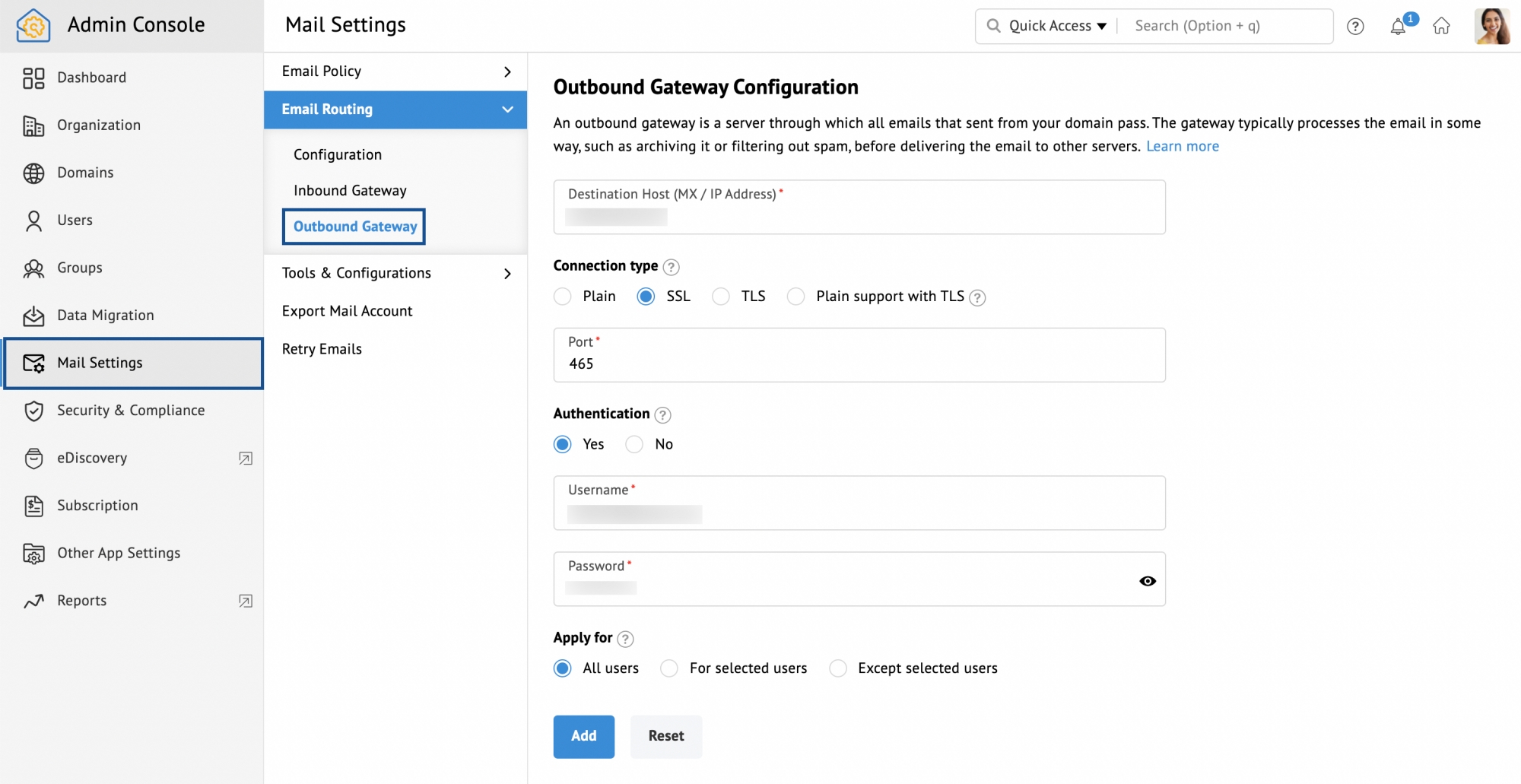
- Als u klaar bent, klikt u op Add.
- Geef het Verification email address op en kies het respectievelijke domein (als u meer dan een domein hebt) in de vervolgkeuzelijst.
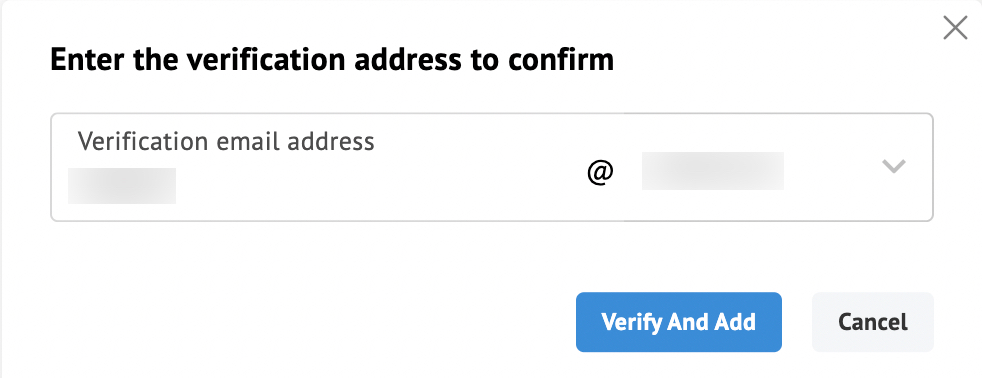
- Klik op Verify and Add.
Uw Outbound Gateway wordt geconfigureerd na succesvolle verificatie. U kunt het e-mailadres voor Authentication wijzigen door op de knop Update te klikken naast het e-mailadres dat voor verificatie wordt gebruikt.

U kunt ook de voorkeur wijzigen van gebruikers-e-mails die u via de gateway wilt doorsturen. Bevestig dat u de gebruikersconfiguratie wilt wijzigen in het pop-upvenster terwijl u de gebruikersvoorkeur wijzigt.
- All users - de e-mails van alle gebruikers worden doorgestuurd via de gateway.
- For selected users - alleen de e-mails van geselecteerde gebruikers worden doorgestuurd via de gateway.
- Except selected users - de e-mails van de geselecteerde gebruikers worden niet doorgestuurd via de gateway.
Bij het kiezen uit For selected users of Except selected users hebt u de volgende opties om gebruikers toe te voegen:
- Select Users - in de lijst met gebruikers in uw bedrijf.
- Import Users - met behulp van een CSV- of TXT-bestand.
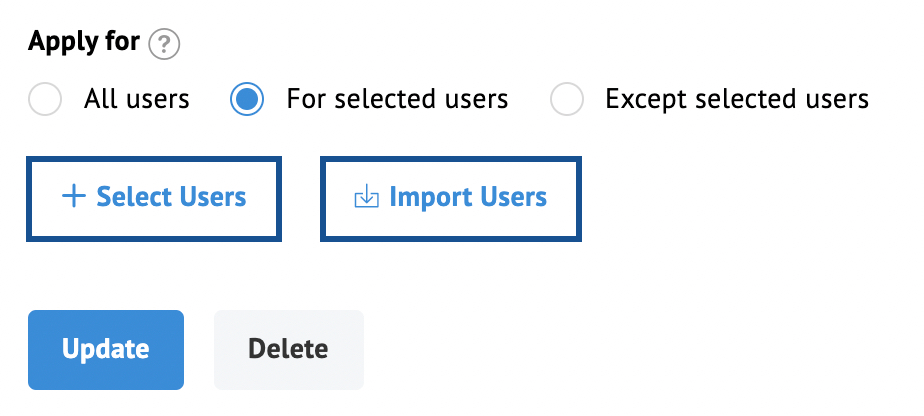
Nadat u de benodigde wijzigingen hebt aangebracht, klikt u op Update. De geselecteerde gebruikers worden weergegeven in het gedeelte Selected users. U kunt gebruikers toevoegen/importeren aan/in de lijst. U kunt gebruikers ook uit de lijst verwijderen door de muis over de betreffende gebruiker in de tabel te bewegen en op het pictogram te klikken of door op de knop Delete boven de tabel te klikken en het CSV- ofTXT-bestand met de gebruikersgegevens te uploaden.